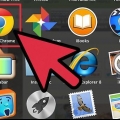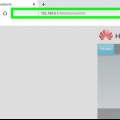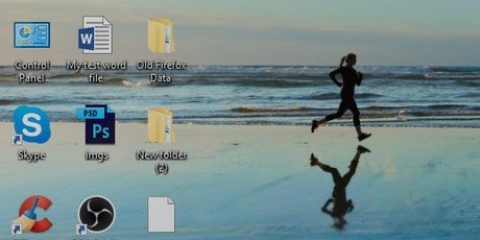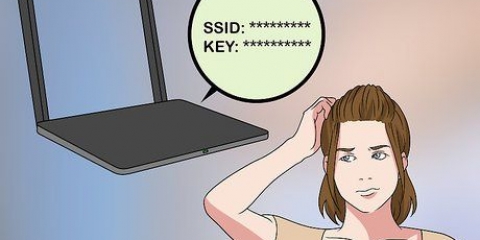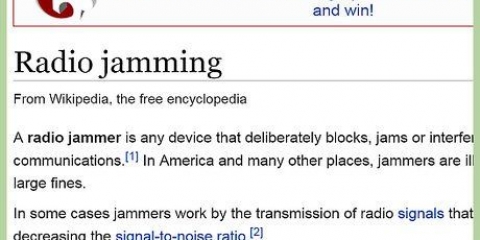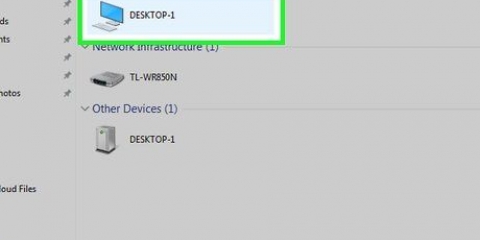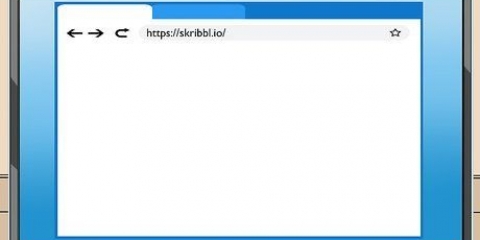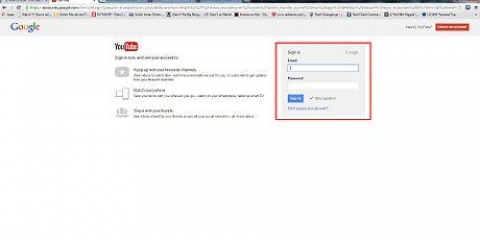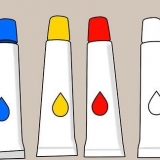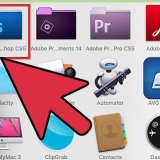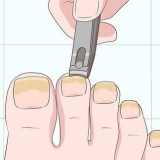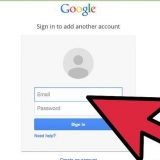Klassiske netværk: For `Classful` netværk er netværket og værtsdelen som følger (hvor n står for netværksdelen, `x` for værtsdelen): Når det første tal er 0 til 126 - nnn.xxx.xxx.xxx (eks. 10.xxx.xxx.xxx), disse er kendt som `Klasse A` netværk. Når det første tal er 128 til 191 - nnn.nnn.xxx.xxx (f.eks. 172.16.xxx.xxx), disse er kendt som `Klasse B` netværk. Når det første tal er 192 til 223 - nnn.nnn.nnn.xxx (f.eks. 192.168.1.xxx), disse er kendt som `Klasse C` netværk. Når det første tal er 224 til 239 - Adressen bruges til multicasting. Området for alle mulige numre for værtsdelen angiver adresseområdet (f.eks. 172.16.xxx.xxx -- området er 172.16.0.0 til 172.16.255.255). Den lavest mulige adresse er netværksadressen (f.eks. 172.16.xxx.xxx -- netværksadressen er 172.16.0.0). Denne adresse bruges af enheder til at angive netværket selv og kan ikke tildeles til nogen enhed. Den højest mulige adresse er udsendelsesadressen (f.eks. 172.16.xxx.xxx -- udsendelsesadressen er 172.16.255.255). Denne adresse bruges, når en pakke er beregnet til alle enheder på et specifikt netværk, og kan ikke tildeles til nogen enhed. De resterende tal i området er værtsområdet (f.eks. 172.16.xxx.xxx -- værtsområdet er 172.16.0.1 til 172.16.255.254). Dette er de numre, du kan tildele til computere, printere og andre enheder. Værtsadresser er individuelle adresser inden for dette interval.





Hvis uforudsete omstændigheder kræver, at du afviger fra tidsplanen, bedes du notere ændringerne. Mange computer-, elektronik- og endda stormagasiner sælger små modemer og routere designet til at give flere brugere mulighed for at dele en enkelt internetforbindelse. Næsten alle bruger PAT for at eliminere behovet for mere end én offentlig IP (yderligere offentlige IP`er kan være dyre eller ikke tilladt, afhængigt af din udbyder). Hvis du bruger en, server en af de værtsadresser fra dit private netværk til routeren. Hvis du bruger en mere kompleks kommerciel router, skal du tildele en privat værtsadresse til grænsefladen, der forbinder til dit private netværk, din offentlige IP til grænsefladen, der forbinder til internettet, og konfigurere NAT/PAT manuelt. Hvis der kun bruges én router, vil grænsefladen, der bruges til at forbinde routeren til det private netværk, være både `DNS Server Interface` og `Default Gateway`. Du skal tilføje dens adresse til disse felter, når du konfigurerer dine andre enheder. Switche koster mere, men er smartere. De bruger adresser til at bestemme, hvor de skal sende data, tillader mere end én enhed at tale på samme tid og spilder ikke båndbredden af de andre enheders forbindelser. Hubs er billigere, når kun få enheder er tilsluttet, men de ved ikke, hvilket interface der fører hvorhen. De gentager bare alt fra alle porte i håb om, at det kommer til den rigtige enhed, og lader modtageren beslutte, om de har brug for oplysningerne eller ej. Dette spilder en masse båndbredde, tillader kun én computer at tale ad gangen og sænker netværket, når flere computere er tilsluttet. Hvis du har en firewall på dine computere, så glem ikke at tilføje IP-adresserne på alle dine netværkscomputere til din firewall. Gør dette for hver af dine netværkscomputere. Hvis du ikke gør dette, vil du ikke være i stand til at kommunikere, selvom du har udført alle de andre trin korrekt. Mange enheder kan afgøre, om du bruger et crossover-kabel eller et straight-through-kabel. Hvis du ikke er så heldig at have auto-sensing på mindst én af de kabelforbundne enheder, skal du bruge den rigtige type mellem dem. Computer/router-til-switch kræver en straight-through; computer/router-til-computer/router en crossover. (Bemærk: Portene på bagsiden af nogle hjemmemodemmer tilhører faktisk en switch indbygget i routeren og bør behandles som en switch).

Hvis dit netværk distribueres ved hjælp af en eller flere interne routere, skal hver router have en adresse for hvert netværk, der er tilsluttet den. Denne adresse skal være en værtsadresse (ligesom på en computer) inden for netværkets værtsområde. Normalt den første tilgængelige værtsadresse (som er den anden adresse i adresseområdet, f.eks. 192.168.1.1) brugt. Men hver adresse i værtsområde er godt, så længe du ved, hvad det er. Brug netværksadressen (f.eks. 192.168.1.0) eller udsendelsesadressen (f.eks. 192.168.1.255) ikke. For netværk, der indeholder en eller flere brugerenheder (f.eks. printere, computere, lagerenheder), bliver den adresse, som routeren bruger til det netværk, `standardgateway` for de andre enheder. DNS-serveren, hvis nogen, bør forblive den adresse, der bruges af routeren mellem dine netværk og internettet. Netværk, der forbinder routere, kræver ikke en standardgateway. For netværk, der indeholder både brugerenheder og routere, hver router på det netværk Nok. Et netværk er et netværk, uanset hvor stort eller lille det er. Når to routere er forbundet med et kabel, hører de alle til kablet. Netværksadressen vil .være 0, vil udsendelsesadressen være .være 255. To af værterne vil blive brugt (en for hver grænseflade, der forbinder kablet), og den anden 252 vil simpelthen gå tabt, fordi de ikke kan bruges andre steder. Generelt bruges de små modemer eller hjemmeroutere ikke til dette formål. Når det sker, ejes Ethernet-grænsefladerne på den private netværksside normalt af en `switch` indbygget i routeren. Routeren selv kobler til denne internt via kun en interface. Når dette er tilfældet, vil kun én værts-IP blive brugt af alle enheder, og de vil alle være på det samme netværk. Når en router har flere grænseflader med flere IP`er, vil hver grænseflade og IP oprette et andet netværk.
Undgå at bruge IP-området 127.0.0.0 til 127.255.255.255. Dette område er reserveret til `loop-back`-funktionalitet, det vil sige looping tilbage til din lokale vært (den computer, du i øjeblikket er på). Mens enheder, der ikke påvirker offentlige systemer, "i teorien" ikke er forpligtet til at overholde denne politik, kan DNS-tjenester og anden software i praksis blive forvirret ved at bruge adresser uden for disse områder, hvis de ikke er konfigureret specifikt. IANA (The Internet Assigned Numbers Authority) har reserveret følgende tre blokke af IP-adresserummet til private netværk: 10.0.0.0 til 10.255.255.255, 172.16.0.0 til 172.31.255.255 og 192.168.0.0 til 192.168.255.255 Netværkseksperter afviger aldrig fra denne politik, når private IP-data kan påvirke enheder uden for deres egne netværk og sjældent gør det på isolerede intranet uden særlig grund. Tjenesteudbydere har et ansvar for at beskytte internettet mod IP-konflikter ved at nægte service, hvis en privat IP-adresse uden for disse områder påvirker et offentligt system. Der kan også opstå problemer, når en software, hardware eller menneskelig fejl får private IP`er til at blive brugt uden for dette område på det offentlige internet. Dette kan være forårsaget af alt fra ikke korrekt initialisering af en router til ved et uheld at forbinde en af dine enheder direkte til internettet på et senere tidspunkt. Af sikkerhedsmæssige årsager må du ikke afvige fra de tildelte private adresseområder. Tilføjelsen af netværksadresseoversættelse til et privat netværk, der uddeler private adresser, er en sikkerhedsmetode på lavt niveau kendt som en "Poor Man`s Firewall" Forbind aldrig hubs på en måde, der danner løkker eller ringe - ellers vil dette få pakker til at gentage sig for evigt i ringen. Yderligere pakker vil blive tilføjet, indtil hub`en er mættet, og der ikke kan passere mere trafik. Det er bedst heller ikke at forbinde switches på denne måde. Hvis afbrydere er forbundet på denne måde, skal du sørge for, at kontakten har `Spanning Tree Protocol` understøtter, og at funktionen er aktiv. Ellers, som med hubs, vil pakker blive gentaget for evigt.
Opret et privat netværk
Et privat netværk er et netværk, der enten ikke er forbundet til internettet eller indirekte er forbundet via NAT (Network Address Translation), så dets adresser ikke vises på det offentlige netværk. Et privat netværk giver dig dog mulighed for at oprette forbindelse til andre computere, der er på det samme fysiske netværk. Dette giver computere mulighed for at dele filer og printere, mens internetforbindelsen begrænses. Denne vejledning vil lære dig, hvordan du opsætter et privat netværk.
Trin

1. Planlæg dit netværk. Lav et diagram, der viser alle de enheder, der er tilsluttet dit netværk. De enheder, du vil forbinde til dit netværk, vil variere afhængigt af, hvad du tror, du har brug for. Eksempler på enheder er en internetforbindelse, firewall, modem eller router, server, VPN, switch eller hub og de forskellige computere, der er forbundet til dit arbejde. For at undgå forvirring bør du bruge industristandardsymboler, når du opretter dit diagram. Her er nogle af de ting, du muligvis skal inkludere i dit netværksdiagram:
- Internet: Hvis dit private netværk er forbundet til internettet, skal du angive din internetforbindelse på dit netværksdiagram. Standardsymbolet for internetforbindelsen er et ikon, der ligner en sky. Når du opretter et netværksdiagram, starter du med et skysymbol, der repræsenterer din internetforbindelse. Det vil sige, hvis dit private netværk har en internetforbindelse.
- firewall: En firewall er en netværkssikkerhedsenhed, der styrer indgående og udgående trafik baseret på forudbestemte regler. Dette kan beskytte ethvert netværk, der er forbundet til internettet. De kan indstilles til at blokere eller tillade trafik baseret på status, port eller protokol. Nogle firewalls har også indbygget antivirussoftware og trusselsdetektion. En firewall kan placeres før eller efter et modem/router for at beskytte mod udefrakommende trusler. I de fleste netværksdiagrammer er firewallen repræsenteret med en murstensvæg.
- routere: Routere eller modemmer transporterer data mellem netværk, så forskellige netværk kan kommunikere med hinanden. Dette kan være mellem dit private netværk og internettet, dit private netværk og din server eller forskellige netværk forbundet til hinanden. Hvis routeren er forbundet til internettet, skal du tegne en linje fra skysymbolet til routersymbolet på dit diagram. Standardsymbolet for en router er en cirkel med fire pile, arrangeret med et kryds i midten. De to pile venstre og højre skal pege indad. Pilen øverst peger op, og pilen nederst peger ned. Hvis det er en trådløs router, skal du tilføje to antenner øverst i cirklen.
- VPN: VPN står for `Virtual Private Network`. Dette er et must for ethvert privat netværk forbundet til internettet. En VPN filtrerer al internettrafik gennem en ekstern proxyserver, hvilket gør det næsten umuligt at finde ud af IP-adressen på de enheder, der er tilsluttet netværket. I et netværksdiagram er det typiske symbol for en VPN en hængelås.
- Server: Nogle netværk har en server, der indeholder centraliserede data og programmer til alle computere, der er tilsluttet netværket. Alle servere, du har, skal være forbundet til din router. Det typiske netværkssymbol for en server er en boks, der ligner en computerkasse.
- Switche og hubs: En router tillader forskellige netværk at kommunikere med hinanden, mens en switch og hubs tillader enheder, der er tilsluttet et netværk, at kommunikere med hinanden. Forskellen mellem en switch og en hub er, at en switch kan flytte den samlede netværksbåndbredde til de enheder, der har mest brug for det, mens en hub fordeler den samlede båndbredde jævnt mellem alle enheder. Normalt er flere computere forbundet til en switch eller hub. Switchen eller hubben forbindes derefter med routeren. Det typiske symbol for en switch eller hub er en firkant eller et rektangel med to linjer, der skærer hinanden i midten, med pile i hver ende.
- computer: Computere på et netværk er normalt repræsenteret med et simpelt ikon, der ligner en computerskærm og et tastatur. Smartphones og tablets kan også indgå i et diagram. Computerne er forbundet til switchen eller hubben, som igen er forbundet med routeren, eller firewallen.
- Linjer: Brug lige linjer fra en enhed til en anden for at vise, hvad der er forbundet med hvad i diagrammet.

2. Opret en adresseplan. Alle enheder, der er tilsluttet et netværk, skal have en unik IP-adresse. IPv4 (IP Ver. 4) adresser skrives som følger: xxx.xxx.xxx.xxx (fire tal adskilt af tre prikker) i alle lande, der understøtter RFC-1166. Hvert tal går fra 0 til 255. Dette er kendt som `dotted decimal notation` eller blot `dot notation`. Adressen er opdelt i to dele: netværksdelen og værtsdelen. Hvis det første tal er 240 til 255, så er adressen `eksperimentel`. Multicast & Eksperimentelle adresser er uden for rammerne af denne artikel. Vær dog opmærksom på, at fordi IPv4 ikke behandler dem på samme måde som andre adresser, bør de ikke bruges.
Netværksdelen af en IP-adresse angiver et netværk. Værtsdelen angiver en individuel enhed på et netværk.

3. Tildel enhederne til et netværk. Et netværk er en gruppe forbindelser adskilt af en router. Dit netværk har muligvis ikke routere eller modemer, hvis det ikke er forbundet til internettet. Der er kun én router mellem dit private netværk og det offentlige internet. Hvis du kun har én router eller slet ingen routere, betragtes hele dit private netværk som ét netværk.
Hvis der bruges yderligere routere, kaldes de `interne routere`. Det private netværk bliver et `privat intranet`. Hver gruppe af forbindelser er et separat netværk, der har brug for sin egen netværksadresse og rækkevidde. Dette omfatter forbindelser mellem routere og forbindelser direkte fra en router til en enkelt enhed.

4. Vælg et netværksværtsområde. Det valgte værtsområde skal være stort nok til at adressere hver enhed. Klasse C-netværk (f.eks. 192.168.0.x) tillade 254 værtsadresser (192.168.0.1 til 192.168.0.254), hvilket er fint, hvis du ikke har mere end 254 enheder. Men hvis du har 255 eller flere enheder, skal du enten bruge et klasse B-netværk (f.eks. 172.16.x.x) om du skal opdele dit private netværk med routere i mindre netværk.

5. Skriv `192.168.2.x` i hjørnet af dit diagram. Hvis du har mere end ét netværk, er det bedst at skrive hver adresse ned i nærheden af det netværk, den tilhører.

6. Tildel en værtsadresse til hver computer. Tildel hver computer et tal mellem 1 og 254. Skriv værtsadresserne ud for de enheder, de tilhører, i diagrammet. I begyndelsen kan du indtaste den fulde adresse (f.eks. 192.168.2.5) skriv ud for hver enhed. Men efterhånden som du bliver mere dygtig, kan det hjælpe med at spare tid ved blot at tjekke værtsdelen (f.eks. .5) at skrive.
Switche behøver ikke adresser til det formål, der er beskrevet her. Routere kræver adresser som beskrevet i afsnittet "Vigtige bemærkninger".

7. Bemærk undernetmasken nær netværksadressen. for 192.168.2.x (en klasse C), masken er: 255.255.255.0. Computeren har brug for den for at vide, hvilken del af IP-adressen der er netværket, og hvilken del der er værten.
For klasse A-adresser er masken 255.0.0.0, for klasse B er det 255.255.0.0 (Mere information kan findes i afsnittet `Vigtige bemærkninger`).

8. Tilslut dit netværk. Saml alle de nødvendige materialer, du har brug for. Dette omfatter kabler, computere, Ethernet-switche og routere. Find Ethernet-portene på computere og andre enheder. Se efter det 8-benede modulære stik. (RJ-45 stil) Det ligner et standard telefonstik, bortset fra at det er lidt større, fordi det har flere ledere. Tilslut kablerne mellem hver enhed som vist i diagrammet.

9. Start alle computere, der er tilsluttet netværket. Tænd for alle andre tilsluttede enheder.

10. Konfigurer computerne til netværk. For at gøre dette skal du indstille internetindstillingerne på hver computer. Dette er forskelligt alt efter om du Windows, -en mac, eller Linux Brugt. Gå til dialogen, hvor du kan ændre TCP/IP-protokollen. Skift alternativknapperne fra `Hent automatisk fra DHCP-server` til `Brug følgende IP-adresse:`. Indtast din IP-adresse for den computer og den relevante undernetmaske (255.255.255.0). Hvis du ikke har nogen routere, skal du lade felterne `Standardgateway` og `DNS-server` være tomme. Hvis du opretter forbindelse til internettet via NAT, skal du bruge den, der er tildelt routeren Værtsadresse mellem dit private netværk og internettet og DNS-serveren og standardgatewayen. Hvis du konfigurerer et hjemmenetværk med en relativt ny router, kan du ignorere dette afsnit, så længe netværket er korrekt tilsluttet. Routeren vil tildele netværksadresser til alt på netværket, der kommer ind på dit netværk, indtil den finder en anden router.

11. Bekræft forbindelsen. Den nemmeste måde at gøre dette på er med Ping. Start MS-DOS eller tilsvarende på andre operativsystemer (i Windows skal du åbne `Kommandoprompt` fra menuen Start -> tilbehør -> kommandoprompt) og skriv: ping 192.168.2.[indsæt værtsnummer her]. Gør dette på én vært og ping til alle andre værter. Husk, at din router betragtes som en vært. Hvis du ikke kan nå en, så gå gennem trinene igen eller kontakt en professionel.
Advarsler
Artikler om emnet "Opret et privat netværk"
Оцените, пожалуйста статью
Populær